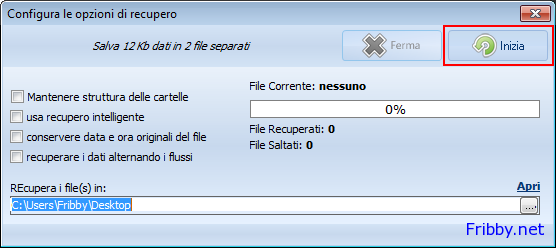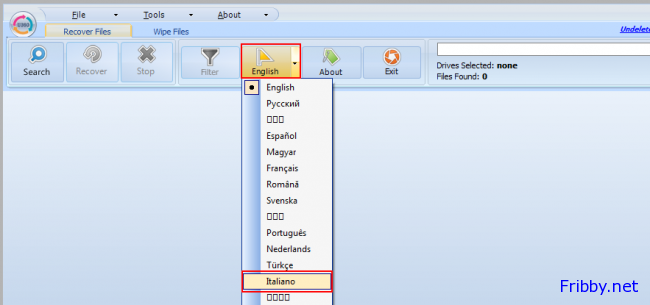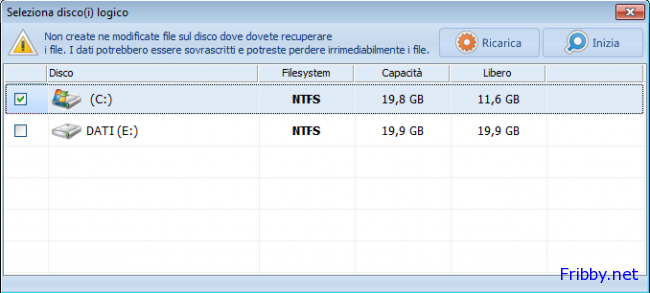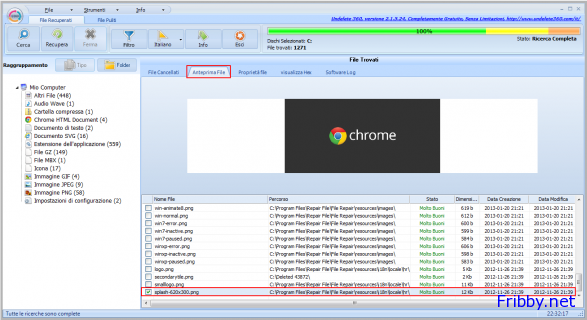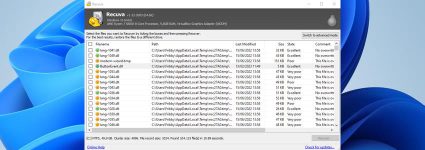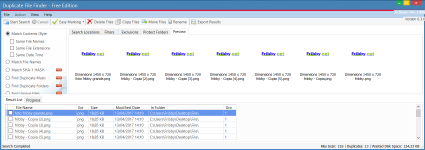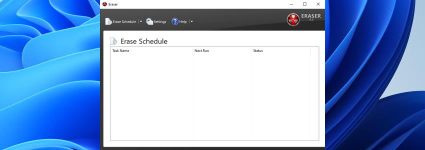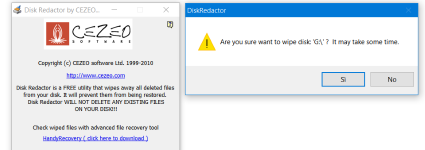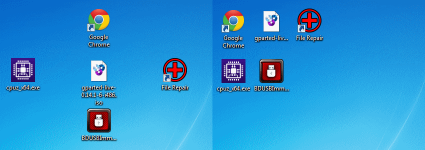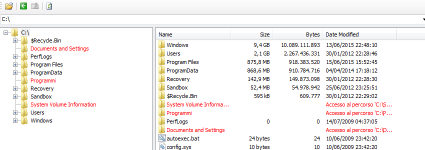Undelete360 – Ripristinare i File Cancellati
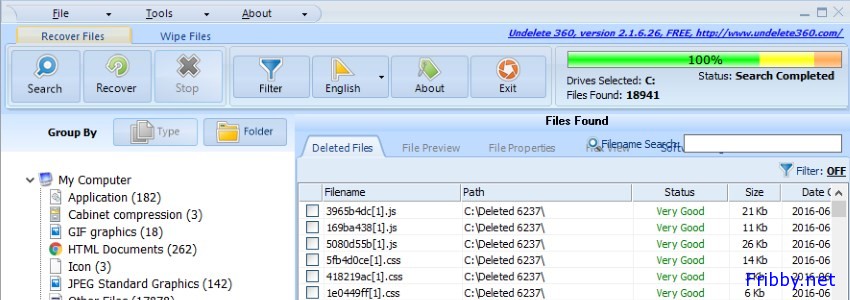
Avete appena svuotato il cestino e vi siete accorti di aver cancellato per sbaglio un documento molto importante? Non dovete disperare perché Undelete 360 ci viene in aiuto! Con poche e semplici mosse potrete recuperare i vostri file cancellati!
Quando inserire un file nel cestino non viene realmente cancellato, ma viene solamente indicato come dati non più necessari, se non passa molto tempo ci sono ottime probabilità di poterli ripristinare!
Scaricare Undelete360
Per scaricare undelete 360 è disponibile la pagina daticloud.it/download/undelete360/
Il file di installazione occupa circa 2,70MB
In alternativa collegatevi al sito undelete360.com
Installazione di Undelete360
Per installare Undelete 360 avviate l’eseguibile contenuto all’interno dello zip, potrete quindi scegliere il percorso di installazione e se creare o meno i collegamenti al programma.
Usare Undelete 360
Per prima cosa impostiamo la lingua italiana, per farlo clicchiamo sul bottone “English” quindi selezioniamo “Italiano” dalla lista:
A questo punto possiamo iniziare la scansione degli hard disk per vedere quali file sono recuperabili, per farlo clicchiamo sul bottone “Cerca” :
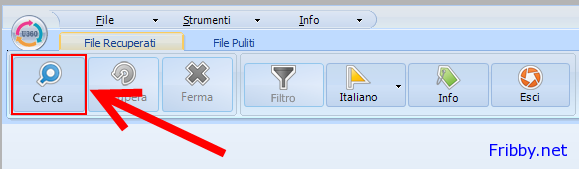
Ora dovremo solamente scegliere in quale hard disk vogliamo cercare i file, solitamente nel disco C:\ è installato Windows. Possiamo collegare anche hard disk USB ed effettuare la ricerca in questi ultimi.
Cliccando su “Inizia” avvieremo la ricerca dei file cancellati.
Al termine verrà visualizzata una finestra di riepilogo con la lista di ciò che è stato trovato:
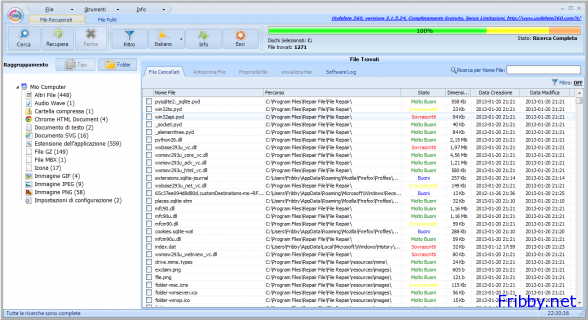
Avremo a disposizione diverse informazioni, data della creazione e modifica, dimensione, il nome del file.
Nella colonna “Stato” possiamo vedere se il file è recuperabile o meno: più tempo passa dalla sua rimozione e più sarà difficile recuperarlo perché altri file lo avranno sovrascritto.
Se stiamo cercando delle immagini ad esempio, potremo vederne l’anteprima, per farlo selezioniamo il file desiderato e quindi clicchiamo su “Anteprima file”:
Per ripristinare un file dobbiamo cliccare su “Recupera” dopo aver selezionato quello di nostro interesse:
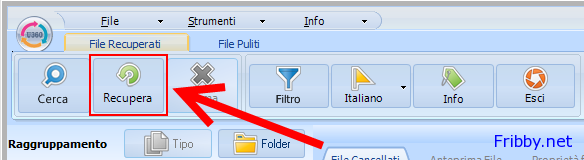
Ora nella finestra di riepilogo potremo scegliere dove salvare il file (è consigliabile scegliere un hard disk differente per non comprometterne la copia, soprattutto in caso di file molto pesanti: tentandone il recupero potremmo proprio sovrascrivere quel file), dobbiamo solo cliccare su “Inizia”: